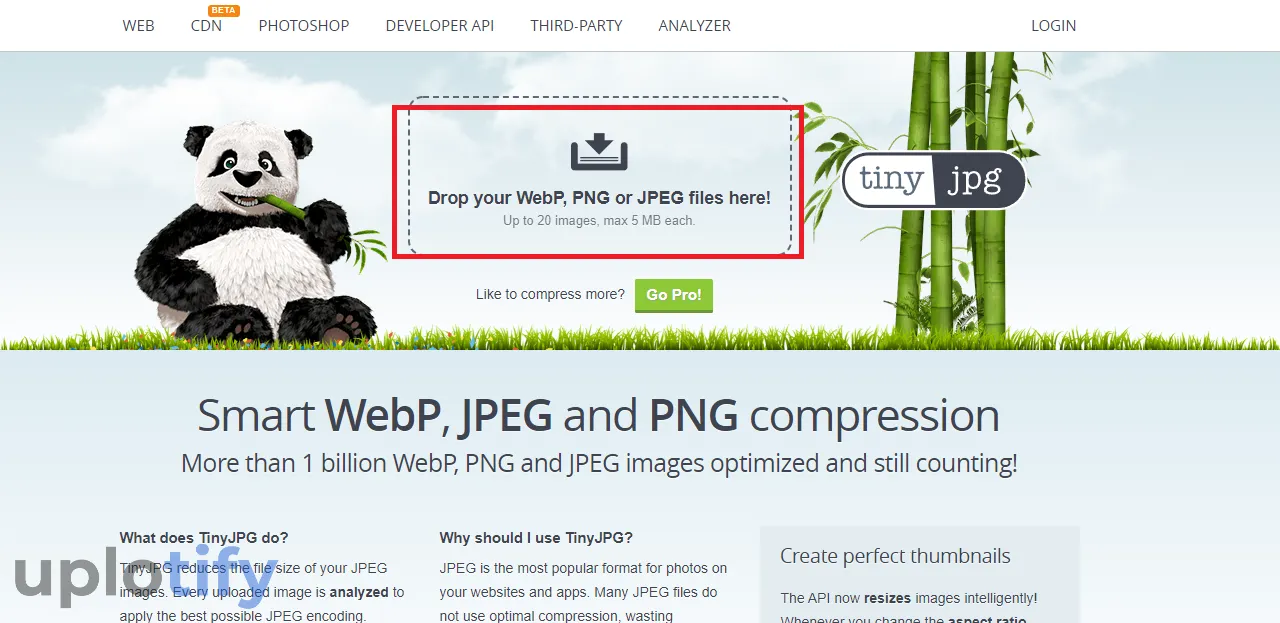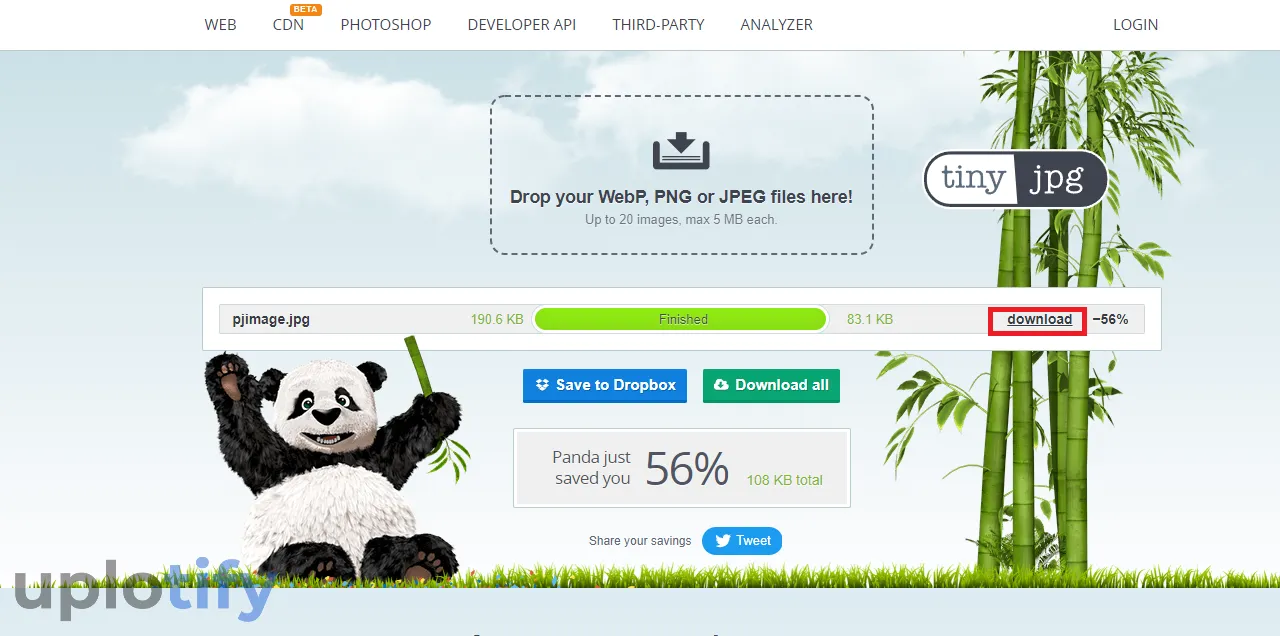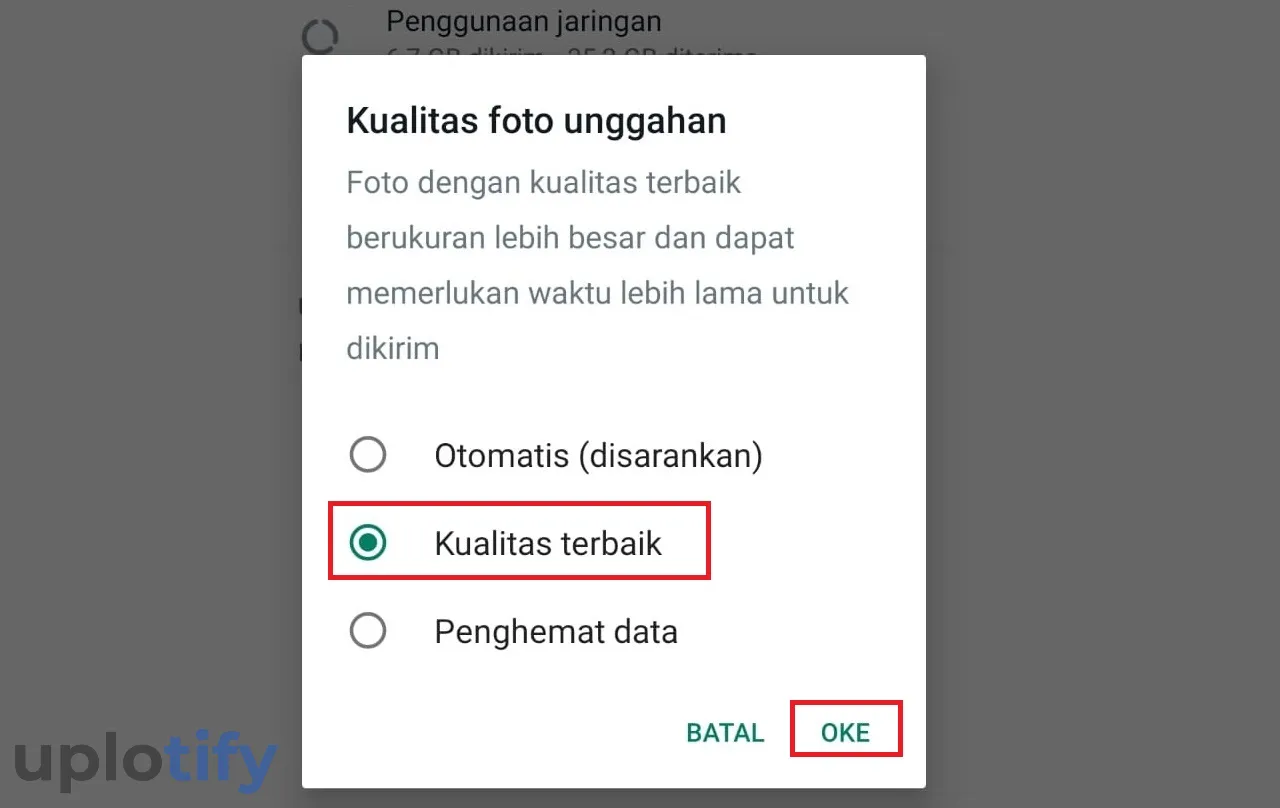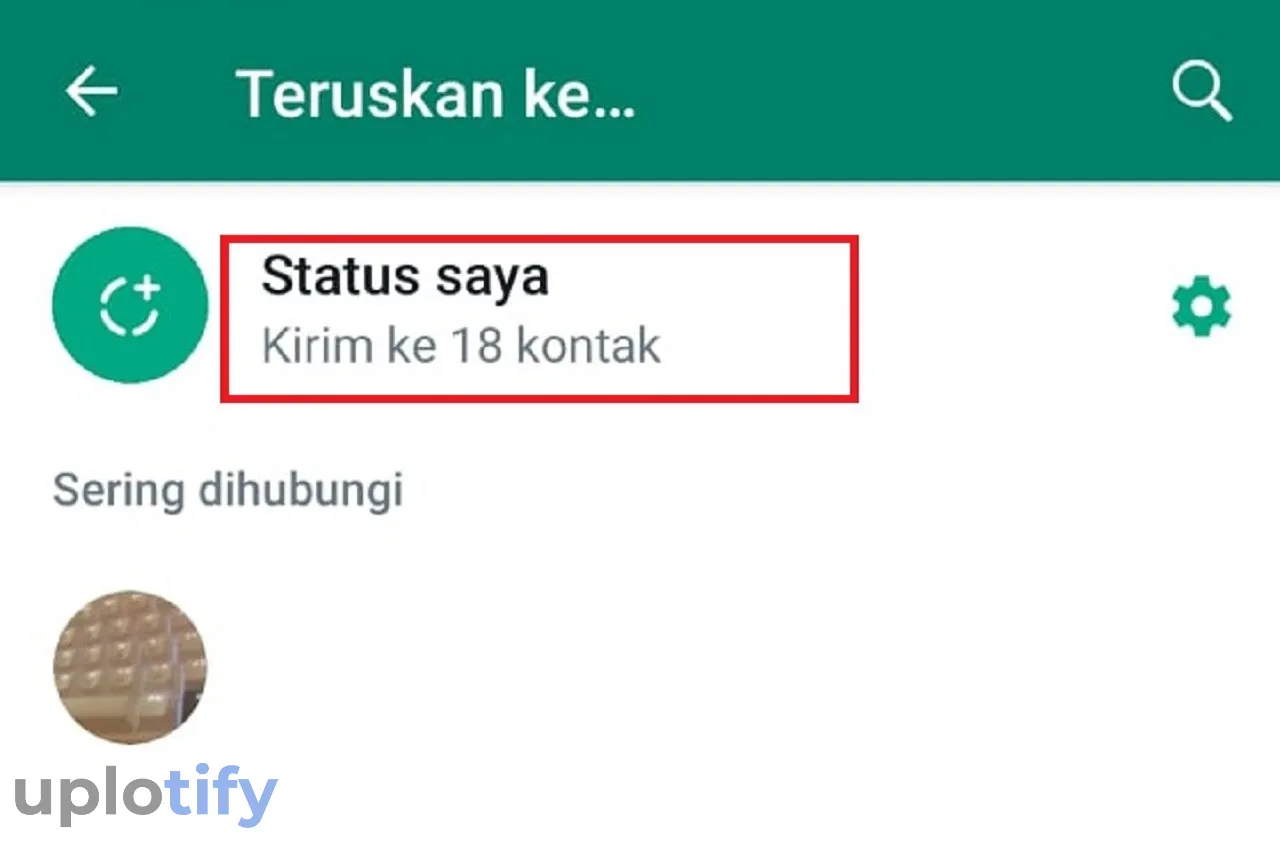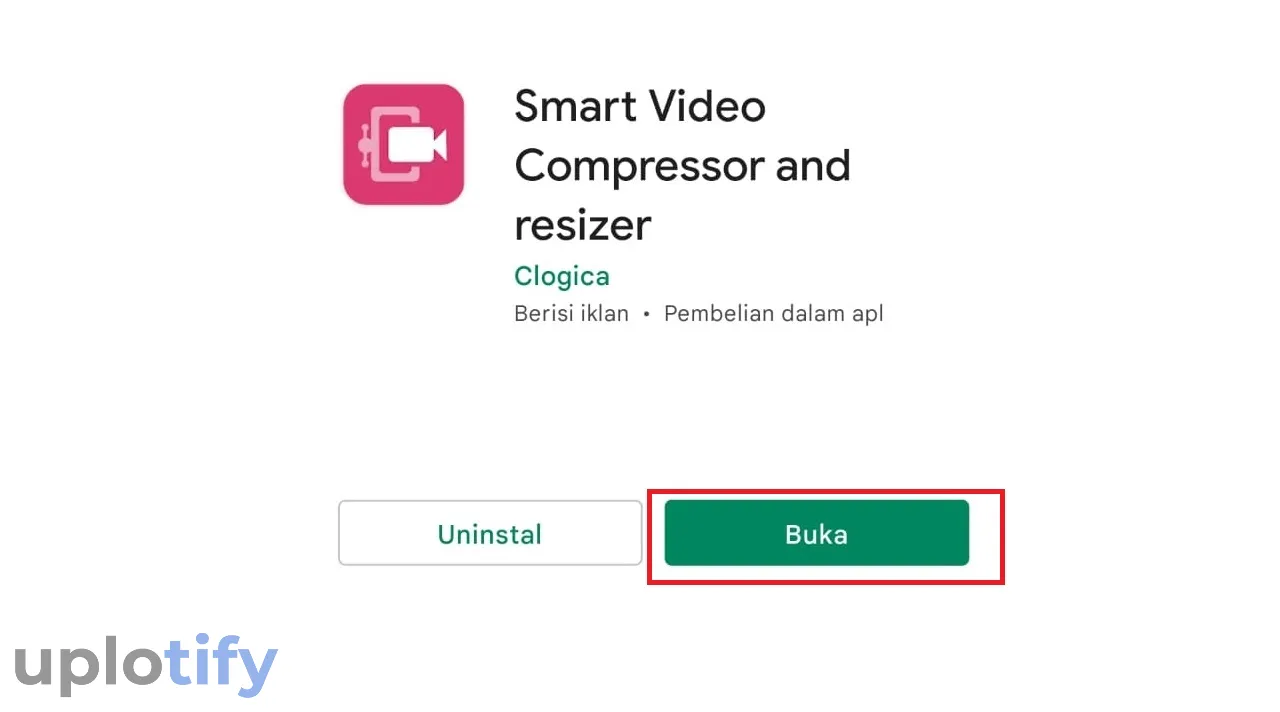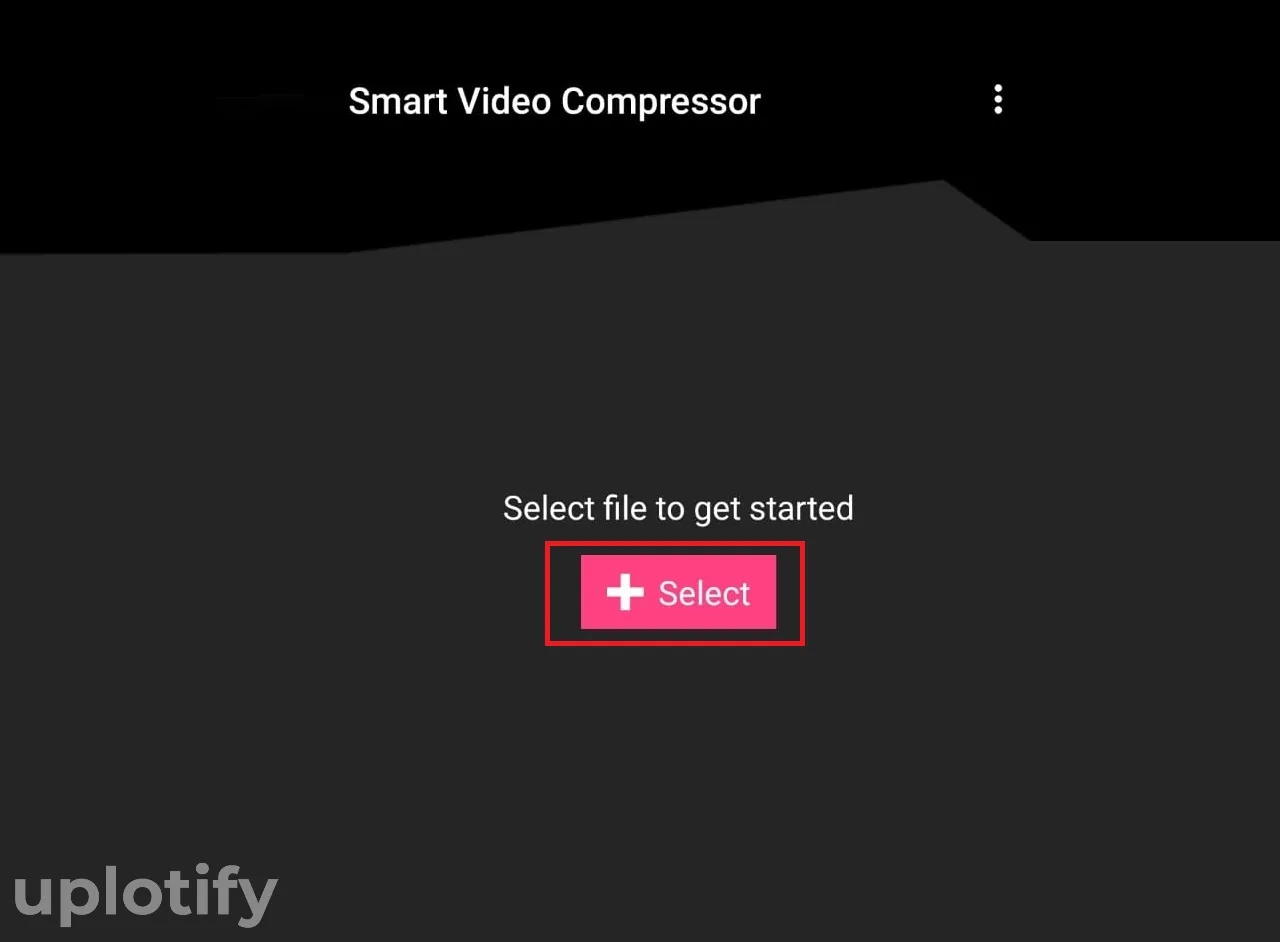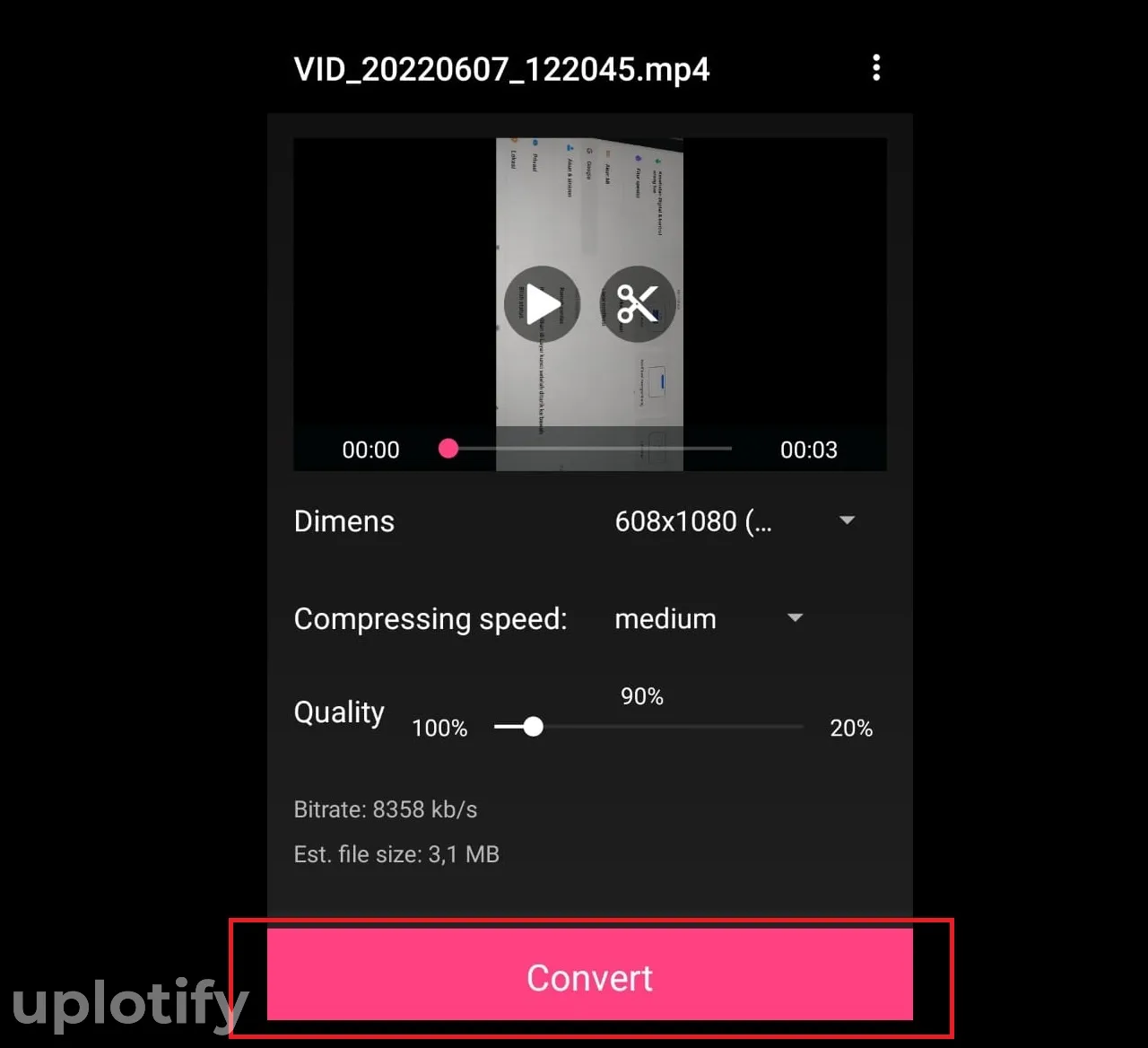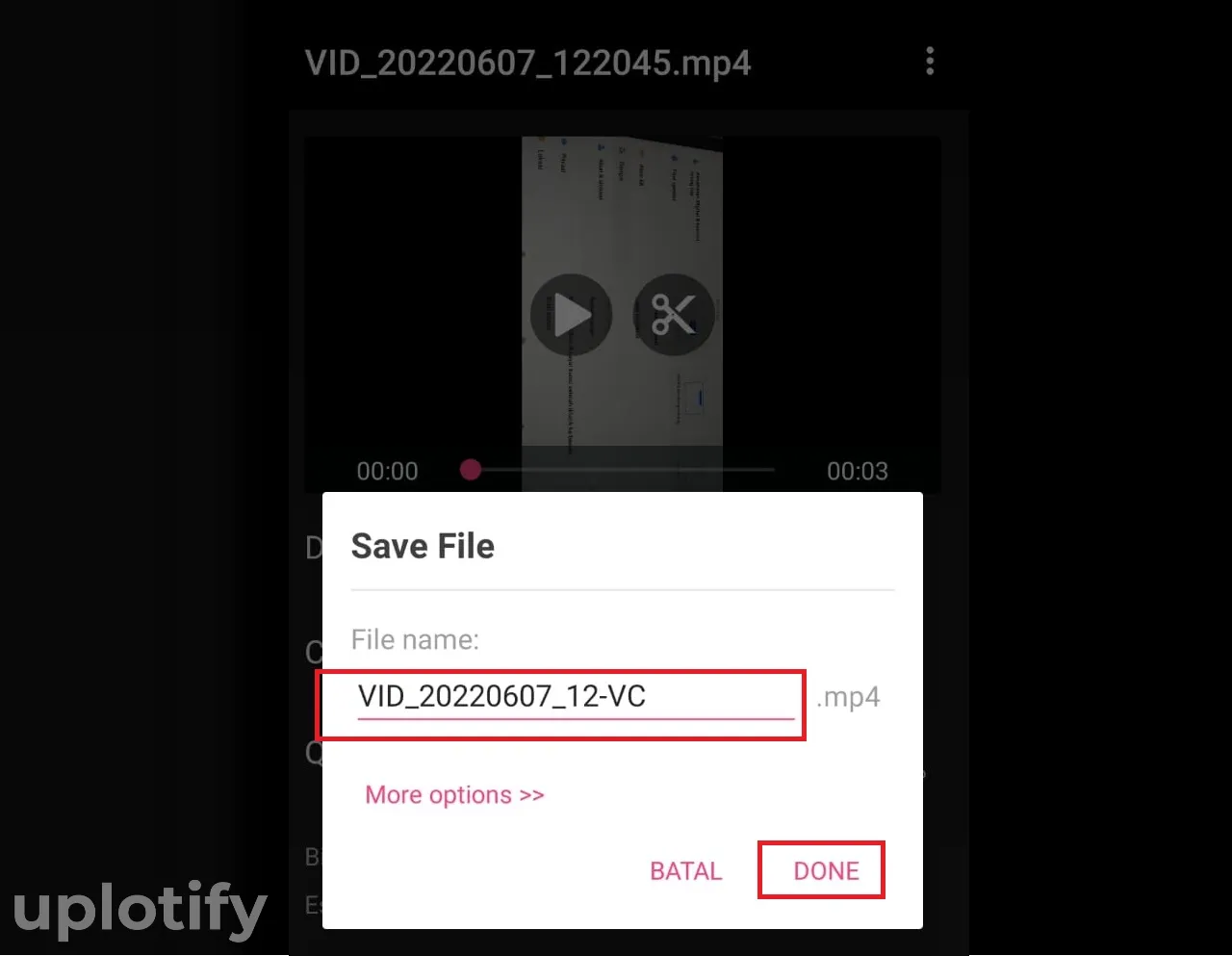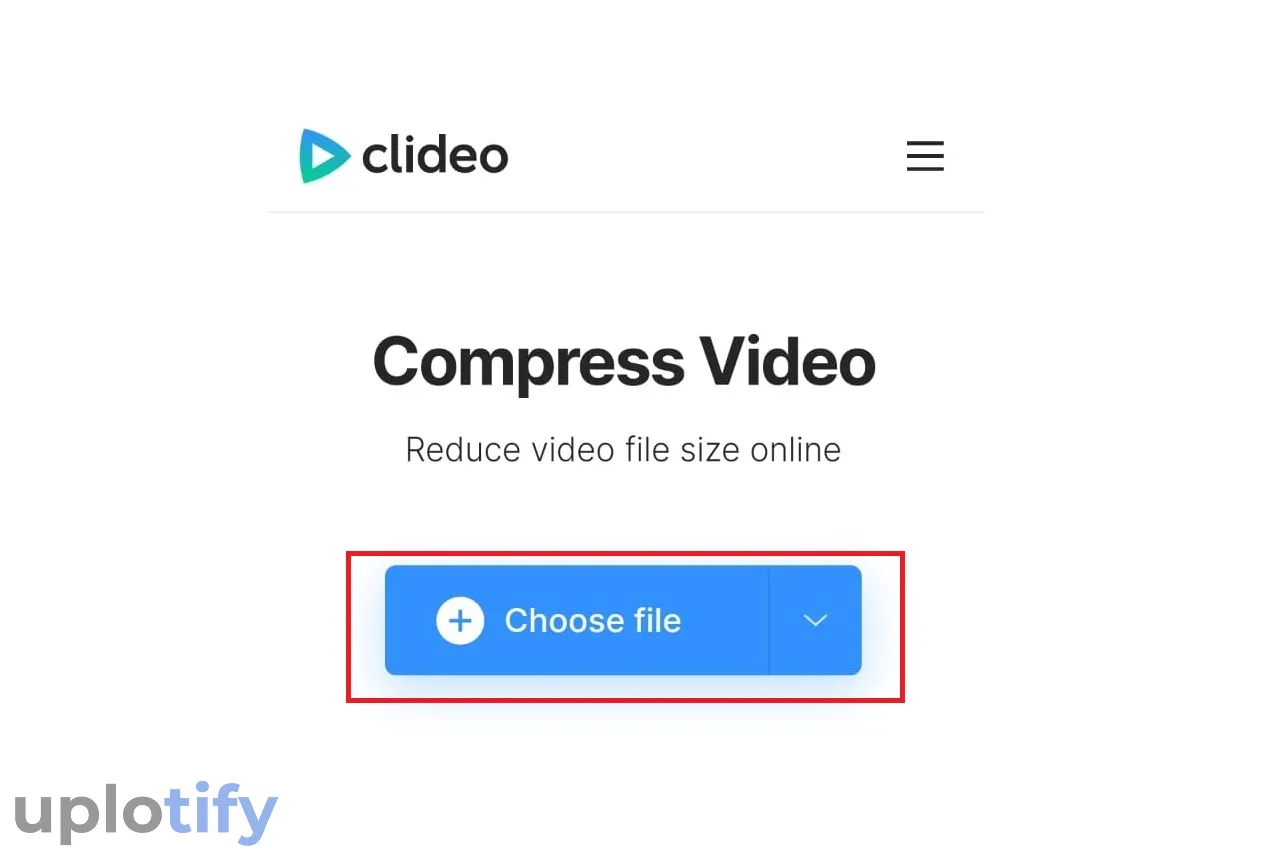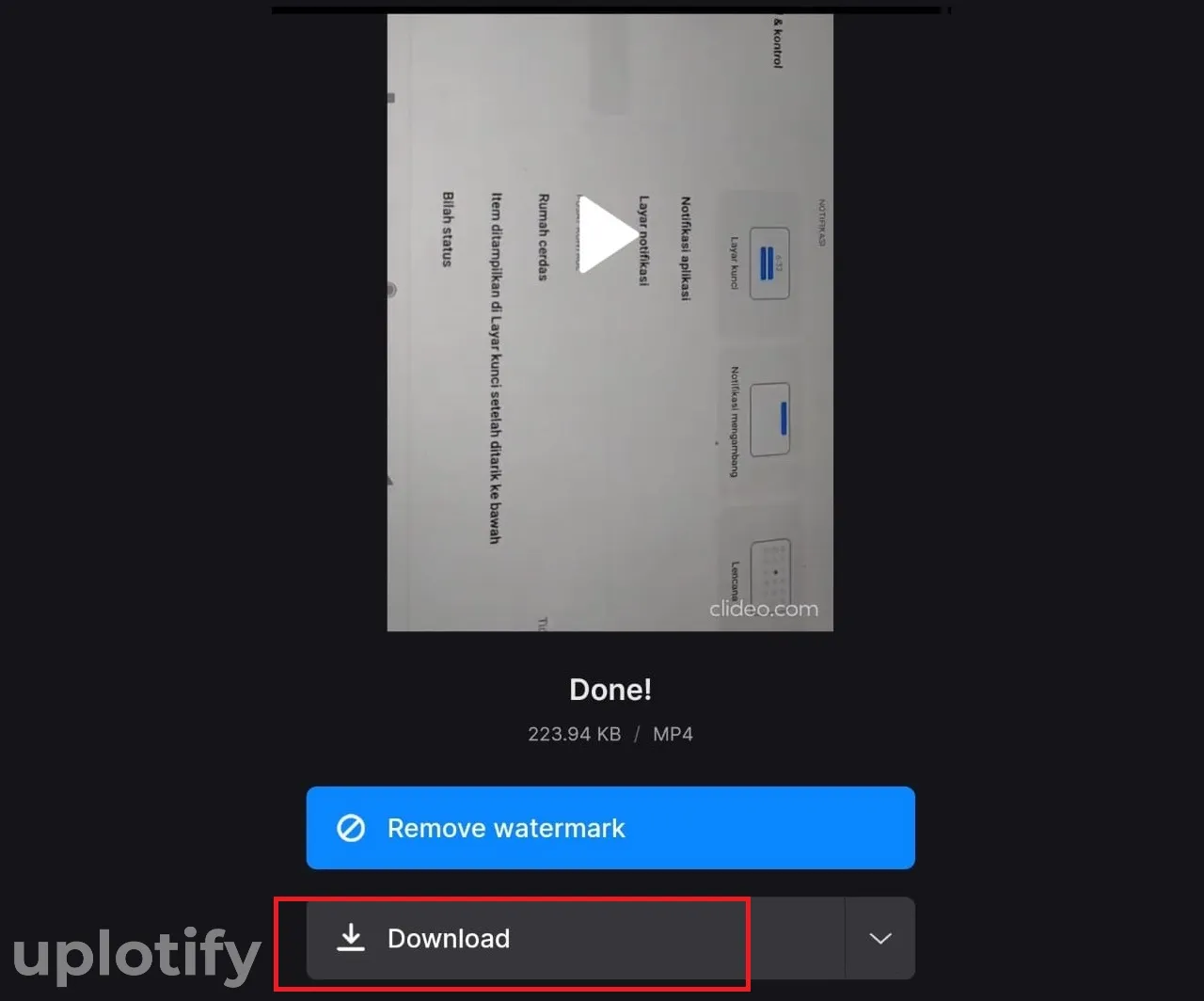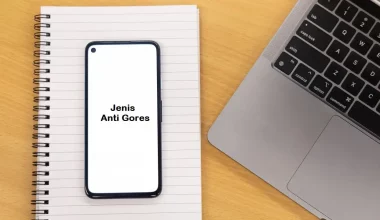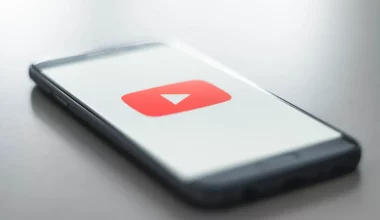Bagi sebagian besar pengguna WhatsApp, status merupakan fitur penting yang membuat kita bisa berbagi suatu hal yang menarik.
Nah pengguna WhatsApp tentunya ingin agar status foto dan video yang mereka upload, dapat terlihat jelas dan tidak pecah.
Namun sebaliknya, terkadang saat kita ingin membuat status dan memasukkan foto atau video, hasilnya justru terlihat buram.
Lantas apa penyebab dari masalah ini dan bagaimana cara mengatasinya? Pada pembahasan ini, Uplotify.id akan menjelaskannya untuk kamu.
Penyebab Status WhatsApp yang Buram atau Pecah
Penyebab kenapa foto atau video yang kamu upload di status jadi terlihat buram atau pecah, ialah karena adanya fitur kompres dari WhatsApp.
Fitur ini berfungsi untuk mengurangi ukuran file yang terlalu besar hinga 10 kali lebih kecil, supaya bisa dikirim ke aplikasi WhatsApp.
Tujuan dari adanya fitur kompres ini, ialah supaya teman yang melihat status kamu, bisa memuat foto atau videonya dengan cepat.
Cara kerja dari fitur kompres WhatsApp, adalah dengan menurunkan resolusi dari foto atau video kamu. Jadi tidak heran kalau media akan menjadi blur.
Cara Agar Video dan Status WhatsApp Tidak Pecah dan HD
Cara termudah jika kamu tidak ingin video atau foto status WhatsApp tidak pecah, ialah dengan mengecilkan ukurannya terlebih dahulu.
Nah pada panduan berikut kamu bisa tahu caranya. Tentunya hasil kualitas dari foto / videonya tetap sama. Berikut caranya:
1. Kompres Foto Dengan TinyJPG
Pertama kamu bisa menggunakan situs TinyJPG. Situs ini memungkinkan kamu bisa mengurangi ukuran foto hingga 80% atau lebih dengan kualitas tetap sama.
Berikut cara menggunakannya:
- Pertama buka situs TinyJPG.com di browser HP kamu.
- Kemudian ketuk Drop Webp, PNG, or JPEG Files here!

- Masukkan foto status yang ingin kamu kecilkan ukurannya.
- Kalau sudah, silahkan klik Download untuk menyimpan hasil foto.

- Terakhir kamu bisa upload hasil foto tadi ke status WhatsApp kamu.
2. Menggunakan Format WEBP
WhatsApp saat ini sudah support WEBP. WEBP merupakan format gambar alternatif selain PNG dan JPG.
Jika kamu menggunakan format ini, kamu dapat mengurangi ukuran foto atau gambar hingga 50% lebih kecil, tanpa mengurangi kualitas.
Sehingga cocok untuk jadikan media status.
Berikut cara membuat foto atau gambar jadi WEBP:
- Buka situs WEBP Converter
- Klik Pilih File kemudian pilih gambar atau foto yang kamu mau
- Klik Convert This File atau Convert All jika kamu memasukkan gambar lebih dari 1
- Kalau sudah, kamu bisa klik Download untuk menyimpan gambar WEBP
- Jadikan gambar tersebut menjadi status WhatsApp kamu
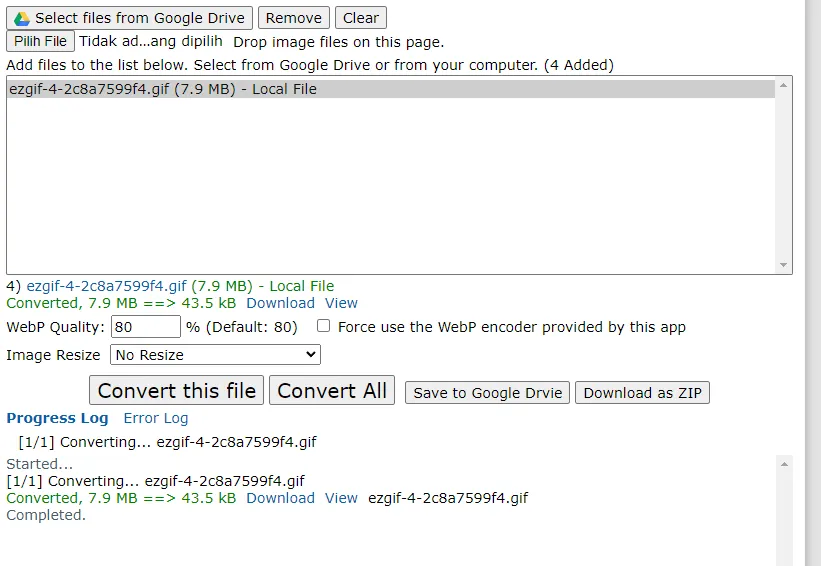
3. Share Foto Langsung di WhatsApp
Saat kamu mengirimkan foto ke chat, sebenarnya fungsi kompres dari WhatsApp tetap akan berjalan, dan secara otomatis akan mengurangi kualitas dari foto kamu.
Namun di sini ada trik tersendiri, yaitu membuat kualitas foto tetap sama, dan menjadikannya sebagai status.
Berikut caranya:
- Pertama silahkan kamu buka terlebih dahulu Setelan WhatsApp.
- Kalau sudah, buka menu Penyimpanan dan data, ketuk Kualitas foto unggahan.

- Silahkan kamu atur pengaturannya ke yang Terbaik.
- Kalau sudah, silahkan kirim foto yang diinginkan ke kontak manapun yang kamu mau.
- Selanjutnya tekan dan tahan foto tersebut, lalu pilih icon share pada bagian atas.

- Di sini kamu bisa memilih opsi Status saya untuk mengirimkan foto tersebut.

Baca Juga Tips dan Trik WhatsApp Lainnya:
- Cara Memindahkan Stiker Telegram ke WhatsApp
- Cara Kirim Video Besar Durasi Panjang di WhatsApp
- Ukuran Foto Profil WhatsApp dan Cara Mengubahnya
- Cara Membuat Link WhatsApp di Instagram
4. Menggunakan Smart Video Compressor
Sama seperti foto, untuk video kamu harus mengecilkan ukurannya terlebih dahulu sebelum diupload.
Agar kualitas tetap sama, kamu bisa menggunakan aplikasi tambahan yang bisa diinstall dari Google Playstore.
Salah satunya adalah Smart Video Compressor. Cara menggunakannya seperti berikut:
- Install terlebih dahulu aplikasi Smart Video Compressor di Playstore.
- Selanjutnya silahkan kamu buka aplikasinya.

- Kalau aplikasinya sudah terbuka, kamu bisa ketuk Select untuk memilih video yang diinginkan.

- Kalau video sudah dipilih, kamu bisa atur bagian Quality ke angka 90% atau 80% sesuai kebutuhan.

- Silahkan ketuk opsi Convert kalau sudah, isi nama video kamu lalu ketuk Done.

- Tunggu proses convert sampai selesai. Kalau sudah, kamu bisa mengupload video tersebut ke status WhatsApp.
Catatan
Pengaturan Quality ke 90 atau 80 persen umumnya tidak akan berpengaruh ke kualitas. Video akan terlihat tetap jelas.
Kalau butuh opsi lain, kamu juga bisa bereksperimen dengan pengaturan lainnya. Misalnya dengan mengatur compressing speed, dimensions dan lain-lain.
5. Menggunakan Clideo
Cara ini bisa kamu gunakan sebagai alternatif untuk membuat video status WhatsApp kamu tetap HD saat diupload.
Clideo merupakan aplikasi berbasis situs yang dapat kamu gunakan secara online, untuk mengecilkan ukuran video.
Kualitas dari hasil videonya nanti akan tetap sama. Kamu bisa ikuti langkah-langkah ini untuk menggunakannya:
- Buka terlebih dahulu situs Clideo di browser HP kamu.
- Kemudian pilih menu Compress dan pilih Choose File.

- Silahkan kamu pilih video status WhatsApp yang diinginkan.
- Secara otomatis, video kamu akan dikompress ukurannya. Kamu bisa klik Download untuk menyimpan video.

- Selesai.
6. Update WhatsApp Kamu
Pada WhatsApp versi lama, kualitas media status masih lebih terbatas ketimbang WhatsApp versi baru.
Karena itu, jika kamu ingin kualitas foto atau video di status menjadi tidak buram, pecah atau blur, kamu harus mengupdate WhatsApp ke versi terbaru.
Cari WhatsApp di Playstore, kemudian jika tersedia update, kamu bisa klik Update di sana.
Sebagai pengguna WhatsApp, tentu kita ingin agar video dan foto yang diupload ke status tetap HD dan kualitasnya tidak menurun.
Tujuannya tidak lain supaya teman-teman kontak kita bisa melihat foto atau video tersebut tanpa terganggu dengan blur atau buram.
Dengan cara-cara di atas, semoga dapat membantu kamu. Jangan lupa tinggalkan komentar dan share artikel ini ke sosmed kamu.